Top 3 ứng dụng chỉnh sửa ảnh giúp khôi phục ảnh mờ hiệu quả nhất năm 2025
Nội dung bài viết
Để nâng cao chất lượng và làm rõ những bức ảnh kỹ thuật số bị mờ, bạn có thể sử dụng các công cụ chỉnh sửa ảnh chuyên nghiệp. Tripi sẽ bật mí những phần mềm hỗ trợ đắc lực dành cho bạn ngay sau đây.

1. Snapseed - Công cụ chỉnh sửa ảnh đa năng
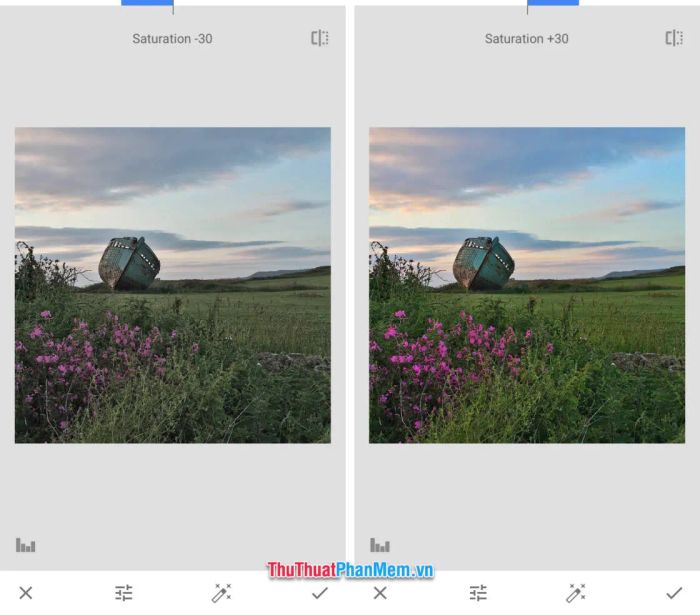
Snapseed, ứng dụng chỉnh sửa ảnh chuyên nghiệp từ Google, sở hữu 29 công cụ và bộ lọc đa dạng, trong đó nổi bật là khả năng làm rõ ảnh mờ một cách hiệu quả và dễ dàng.
Để khôi phục ảnh mờ, hãy mở ảnh trong Snapseed, chọn tab Công cụ, sau đó nhấp vào tính năng Chi tiết để bắt đầu quá trình chỉnh sửa.

Trong mục Chi tiết, bạn sẽ tìm thấy hai tùy chọn: Cấu trúc và Tăng độ sắc nét. Tính năng Tăng độ sắc nét chính là chìa khóa giúp bạn làm rõ ảnh mờ một cách tối ưu.
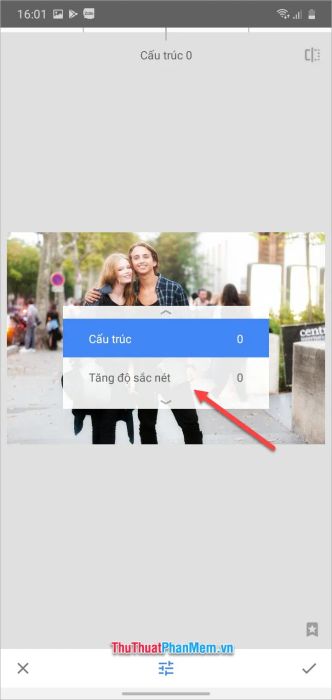
Sau khi chọn Tăng độ sắc nét, hãy dùng ngón tay vuốt từ trái sang phải trên màn hình để điều chỉnh độ sắc nét của ảnh theo mức độ mong muốn.
Cuối cùng, nhấn vào biểu tượng dấu tích ở góc phải phía dưới màn hình để lưu lại các thay đổi đã thực hiện.

Sau khi hoàn thành việc làm rõ ảnh, hãy nhấp vào tab Xuất và chọn định dạng file phù hợp để lưu ảnh của bạn.
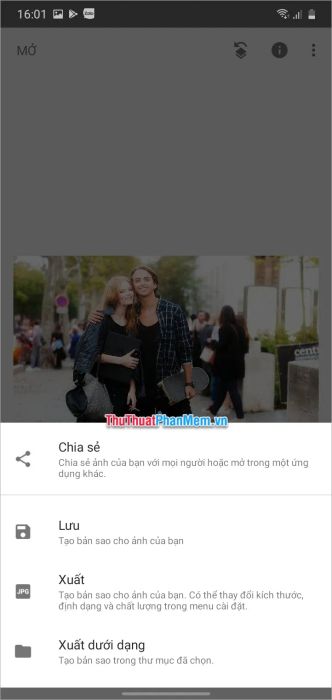
Chỉ với vài thao tác đơn giản, bạn đã có thể biến những bức ảnh mờ trở nên sắc nét và chân thực hơn nhờ Snapseed.
2. PIXLR - Công cụ chỉnh sửa ảnh đa năng
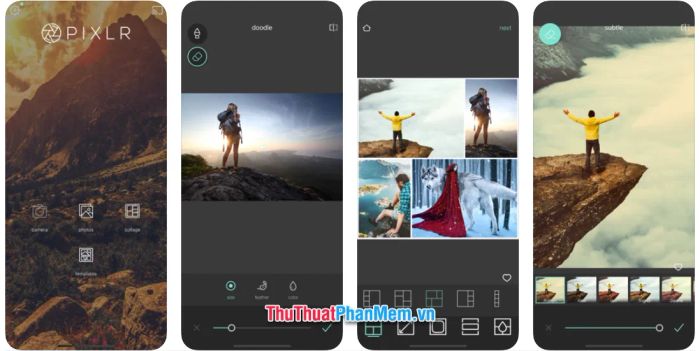
Pixlr là ứng dụng chỉnh sửa ảnh đa năng trên điện thoại, tích hợp nhiều tính năng cao cấp như ghép ảnh, chỉnh màu sắc, tạo hiệu ứng độc đáo, xóa mờ vết thâm, làm mịn da cho ảnh selfie, và điều chỉnh tông màu một cách chuyên nghiệp.
Đặc biệt, Pixlr còn hỗ trợ tính năng làm sắc nét ảnh, giúp khôi phục những bức ảnh bị mờ một cách hiệu quả và nhanh chóng.
Để sử dụng Pixlr làm rõ ảnh mờ, bạn có thể thực hiện theo các bước hướng dẫn chi tiết dưới đây:
Sau khi cài đặt phần mềm, hãy nhấp vào biểu tượng photos để tải lên bức ảnh cần chỉnh sửa.
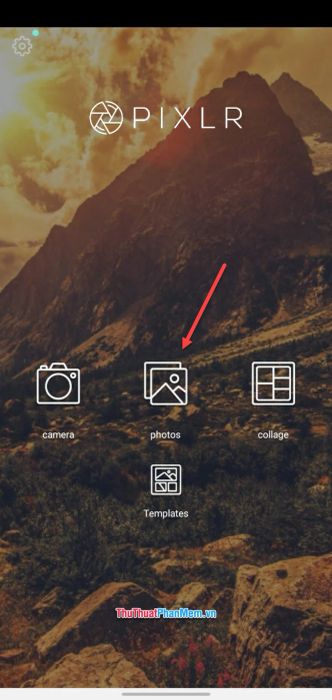
Khi đã chọn được ảnh mờ cần làm rõ, bạn hãy nhấn vào biểu tượng tools có hình chiếc cặp nằm ở góc trái phía trên màn hình.

Trong danh sách tools, bạn sẽ tìm thấy tính năng sharpen - công cụ giúp làm sắc nét ảnh mờ một cách hiệu quả.
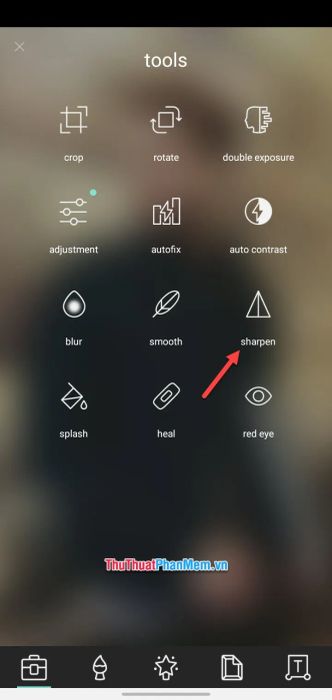
Bạn có thể điều chỉnh độ sắc nét của ảnh bằng cách kéo thanh trượt sharpen sang phải để tăng dần độ rõ nét.
Sau khi hoàn thành điều chỉnh, hãy nhấn vào dấu tích để xác nhận và lưu lại các thay đổi.

Cuối cùng, bạn có thể lưu ảnh bằng cách nhấn vào nút done ở góc phải phía trên và chọn định dạng lưu trữ hoặc chia sẻ hình ảnh đã chỉnh sửa.
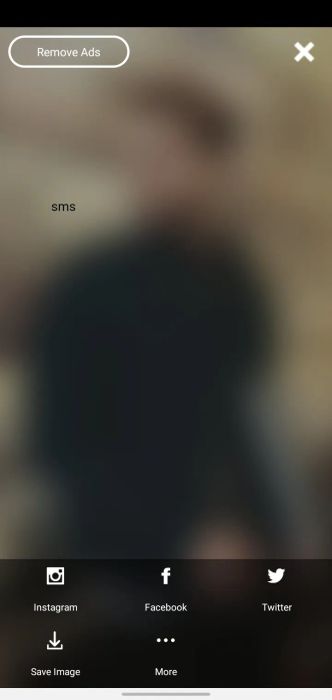
3. Fotor Photo Editor - Công cụ chỉnh sửa ảnh đa năng
Tải Fotor Photo Editor: Android | iOS
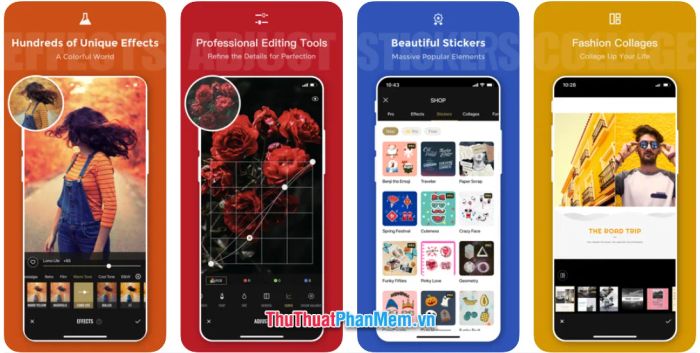
Fotor Photo Editor là ứng dụng chỉnh sửa ảnh chuyên nghiệp trên điện thoại, tích hợp nhiều công cụ như cắt xoay ảnh, thêm hiệu ứng độc đáo, chèn khung viền, điều chỉnh màu sắc, độ tương phản và độ sáng một cách linh hoạt.
Đặc biệt, Fotor còn sở hữu tính năng làm rõ ảnh mờ, giúp bạn khôi phục những bức ảnh kém chất lượng. Để sử dụng tính năng này, hãy làm theo các bước đơn giản sau:
Sau khi cài đặt phần mềm, nhấp vào biểu tượng Chỉnh sửa để chọn bức ảnh mờ cần cải thiện từ thư viện của bạn.
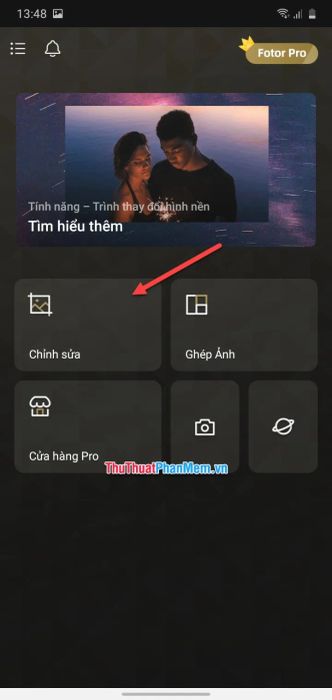
Trong danh sách công cụ, tìm và chọn tính năng Điều chỉnh để bắt đầu quá trình làm rõ ảnh.

Tiếp theo, hãy nhấn vào biểu tượng ĐỘ RÕ NÉT trong mục Điều chỉnh. Tại đây, bạn có thể kéo thanh trượt sang phải để tăng độ sắc nét cho bức ảnh.

Khi đã hài lòng với kết quả, nhấn vào biểu tượng v để xác nhận và lưu lại các thay đổi.
Cuối cùng, nhấn Lưu để lưu ảnh đã chỉnh sửa vào thiết bị hoặc chia sẻ trực tiếp lên các mạng xã hội yêu thích.

Bài viết "Top 3 phần mềm làm rõ ảnh bị mờ tốt nhất 2025" của Tripi đến đây là kết thúc. Hy vọng bạn đã tìm được công cụ phù hợp để biến những bức ảnh mờ trở nên sắc nét và sống động. Hẹn gặp lại bạn trong những bài viết tiếp theo!
Có thể bạn quan tâm

Top 10 bài văn phân tích xuất sắc nhất về bài thơ "Lượm" của Tố Hữu (Ngữ văn 6 - SGK Cánh diều)

Top 9 quán cà phê sở hữu view đẹp nhất Linh Đàm, Hà Nội

Những lời chúc 20/10 dành cho vợ ngọt ngào và ý nghĩa nhất

Top 7 Thương hiệu Xà bông thiên nhiên được ưa chuộng nhất

Khám Phá 6 Con Đường Đẹp Nhất Hàn Quốc


